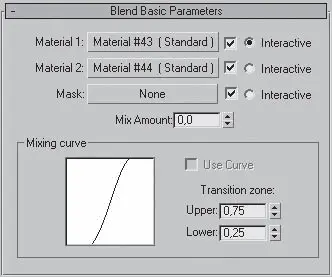6. Сохраните файл с изменениями.
Готовая модель телевизора представлена на рис. 7.27.

Рис. 7.27.Телевизор с материалами
Упражнение 5. Текстурирование плафона
В этом упражнении опишем, как текстурировать плафон.
1. Откройте файл Плафон.max. К детали крепления применяем материал Металл, усовершенствованный выше в упражнении 3.
2. С самим плафоном все гораздо сложнее. Плафон будет из матового стекла с рисунком, поэтому стандартный тип материала нам не подойдет. Откройте редактор материалов. Активизируйте пустую ячейку материалов. Назовите материал Рисунок. Измените тип материала. Для этого нажмите кнопку с надписью Standard (Стандартный) и в появившемся окне Material/Map Browser (Источник материалов и карт текстур) дважды щелкните на названии материала Blend (Cмесь). В открывшемся окне Replace Material (Заменить материал) переключатель установлен в положение Keep old material as sub-material? (Сохранить старый материал в качестве подматериала?). Поскольку мы не создаем материал на основе какого-то другого материала, установите переключатель в положение Discard old material? (Отказаться от старого материала?) и нажмите OK. В свитке Blend Basic Parameters (Основные параметры материала смесь) существует возможность использовать два материала (рис. 7.28). Для этого предназначены кнопки с названиями материалов рядом с параметрами: Material 1 (Материал 1) и Matеrial 2 (Материал 2). Причем один материал будет компоноваться с другим материалом посредством карты текстуры Mask (Маска).
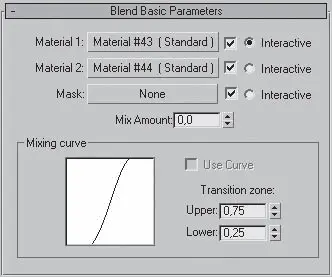
Рис. 7.28.Свиток Blend Basic Parameters (Основные параметры материала смесь)
3. Нажмите кнопку напротив параметра Material 1 (Материал 1) (в моем случае на рис. 7.28 на данной кнопке имеется надпись Material #43 (Standard)). Назовите материал Матовое стекло. В свитке Shader Basic Parameters (Основные параметры раскраски) в раскрывающемся списке выберите тип раскраски Metal (Металл). Установите флажок 2-Sided (Двухсторонний). В свитке Metal Basic Parameters (Основные параметры типа металлической раскраски) снимите блокировку цветов Ambient (Область тени) и Diffuse (Диффузное рассеивание), щелкнув на кнопке

Измените цвет параметра Ambient (Область тени). Для этого щелкните на сером прямоугольнике левой кнопкой мыши и в появившемся окне укажите цвет с такими характеристиками: Red (Красный) = 15, Green (Зеленый) = 36, Blue (Синий) = 125. Измените цвет параметра Diffuse (Диффузное рассеивание). Для этого щелкните на сером прямоугольнике левой кнопкой мыши и в появившемся окне укажите цвет с такими характеристиками: Red (Красный)= 124, Green (Зеленый) = 135, Blue (Синий) = 184. Сделаем блик. Параметру Specular Level (Сила блеска) задайте значение 70, а параметру Glossiness (Глянцевость) – значение 50.
4. Раскройте свиток Maps (Карты). Напротив параметра Opacity (Непрозрачность) нажмите кнопку None (Ничего) и выберите карту текстуры Falloff (Спад). Вернитесь на уровень материала. Для этого нажмите кнопку Material/Map Navigator (Путеводитель по материалам и картам текстур) и щелкните на названии материала Матовое стекло (Standard).
5. Чтобы материал был более рельефным, в свитке Maps (Карты) нажмите кнопку None (Ничего) напротив характеристики Bump (Рельефность) и дважды щелкните левой кнопкой мыши на названии карты Smoke (Дым). В свитке Coordinates (Координаты) в счетчик Tiling (Кратность) по оси X введите 10, по оси Y – 10, по оси Z – 10. Вернитесь на уровень материала Матовое стекло.
6. Применим еще одну карту текстуры. Напротив параметра Reflection (Отражение) нажмите кнопку None (Ничего) и выберите карту текстуры Falloff (Спад). В свитке Falloff Parameters (Параметры карты текстуры спад) в области Front: Size (Фронтальный вид: размер) есть два цветовых поля. Щелкните на образце черного цвета и в появившемся окне укажите цвет с такими характеристиками: Red (Красный) = 0, Green (Зеленый) = 23, Blue (Синий) = 97. Щелкните на образце белого цвета и в появившемся окне укажите цвет с такими характеристиками: Red (Красный) = 180, Green (Зеленый) = 196, Blue (Синий) = 238. Вернитесь на уровень материала Рисунок. Для этого нажмите кнопку Material/Map Navigator (Путеводитель по материалам и картам текстур) и щелкните на названии материала Рисунок (Blend).
7. Нажмите кнопку напротив параметра Material 2 (Материал 2) (в моем случае на рис. 7.28 на данной кнопке имеется надпись Material #44 (Standard)). Назовите материал Стекло. В свитке Shader Basic Parameters (Основные параметры раскраски) в раскрывающемся списке выберите тип раскраски Metal (Металл). Установите флажок 2-Sided (Двухсторонний). В свитке Metal Basic Parameters (Основные параметры металлического типа раскраски) снимите блокировку цветов Ambient (Область тени) и Diffuse (Диффузное рассеивание), щелкнув на кнопке
Читать дальше
Конец ознакомительного отрывка
Купить книгу